Nginx运行原理

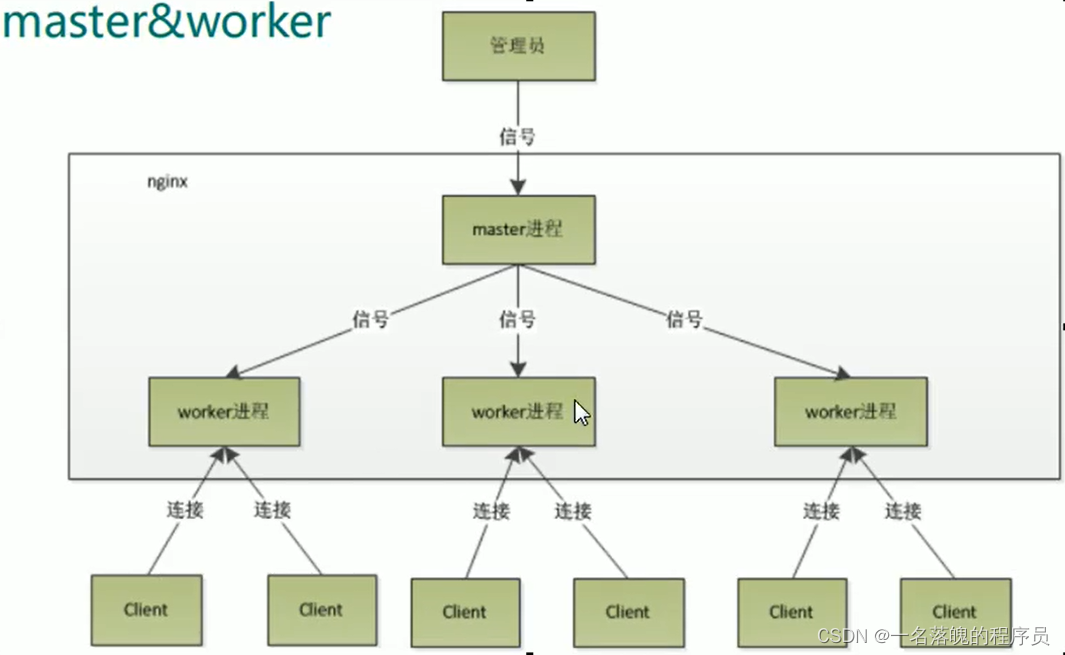
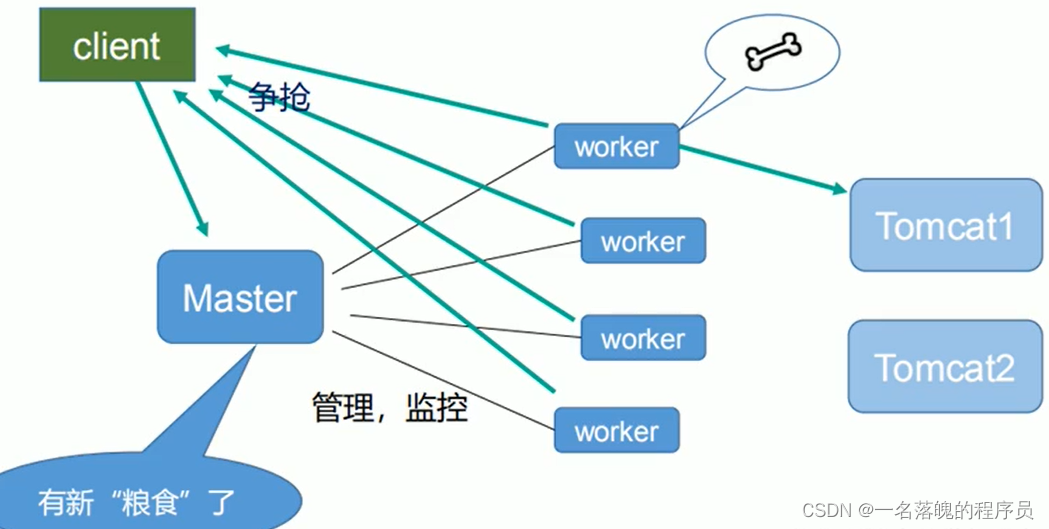
一个master配置文件中可以设置多个 worker_processes
可以使用nginx -s reload 热部署,利于nginx做热部署操作
对于每个 worker_processes都是独立的进程,不需要加锁,采用独立的进程,可以互相之间不会影响,一个进程退出后,其他进程依旧工作,不会造成请求中断
worker_processes数和服务器cpu数量相等是最合适的
连接数:worker_connection
一个请求占用2~4个连接数
并发数:
普通静态访问最大并发数量为:
worker_connection * worker_processes /2
如果是HTTP作为反向代理最大并发数量为:
worker_connection * worker_processes /4
Nginx安装
https://nginx.org/
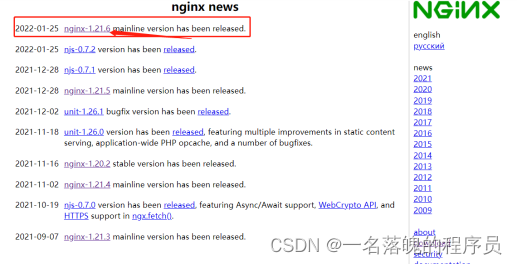
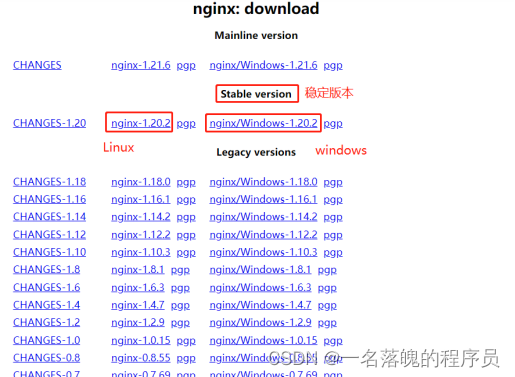
将下载好的压缩包上传linux服务器并解压
解压命令
tar -zxvf nginx-1.20.2.tar.gz
安装nginx相关依赖
或者一键安装上面四个依赖
yum -y install gcc zlib zlib-devel pcre-devel openssl openssl-devel
进入nginx解压后的根目录,配置SSL模块
./configure --prefix=/usr/local/nginx --with-http_ssl_module
/usr/local/nginx为启动的路径可自行配置
configure完成之后,会有如下信息,诸如日志文件,配置文件啥的
编译安装
make && make install
先检测nginx的配置是否正确进入/usr/local
./nginx -t

Nginx Linux基本操作指令
启动服务:./nginx
退出服务:./nginx -s quit
强制关闭服务:./nginx -s stop
重载服务:./nginx -s reload (重载服务配置文件,类似于重启,但服务不会中止)
验证配置文件:./nginx -t
使用配置文件:./nginx -c “配置文件路径”
使用帮助:./nginx -h
可以查看nginx进程
ps -ef | grep nginx

在浏览器地址输入服务器ip回车出现如下页面,则表示安装成功(默认80端口)。
yum源安装报错问题解决
如果出现以下错误

解决方案
CentOS 8 yum安装软件时,提示无法从AppStream下载
检查网通不通,然后确定DNS解析是否正确。
ping www.baidu.com
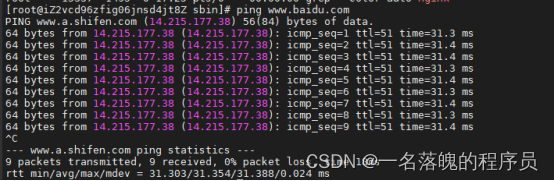
有可能是所在网络环境在出口封了相应端口,需用其他方式,比如VPN解决。
我们无法使用CentOS原生yum源就是因为网络问题,你懂的。
为了快,更换国内yum源,推荐阿里云yum或者腾讯yum。网易没落了。
阿里yum源: https://developer.aliyun.com/mirror/centos
腾云yum源: https://mirrors.tencent.com/help/centos.html
mv /etc/yum.repos.d/CentOS-Base.repo /etc/yum.repos.d/CentOS-Base.repo.backup.3
wget -O /etc/yum.repos.d/CentOS-Base.repo http://mirrors.cloud.tencent.com/repo/centos8_base.repo
清理之前的yum缓存
yum clean all
建立新的缓存
yum makecache
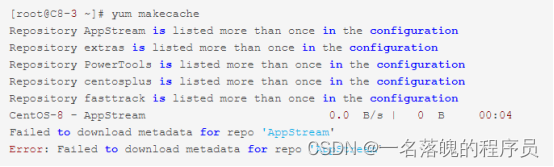
makecache的时候报错了!解决方案:
先看看CentOS的yum.repos.d
查看跟新后的CentOS-Base.repo文件
cat /etc/yum.repos.d/CentOS-Base.repo
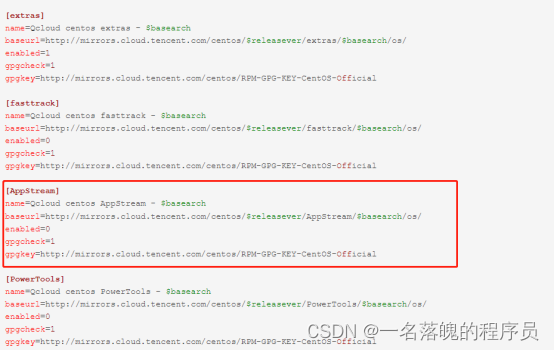
找到跟新后CentOS-Base.repo中[AppStream]标签内的内容并复制
打开CentOS-AppStream.repo,注释掉原有内容,并插入新内容
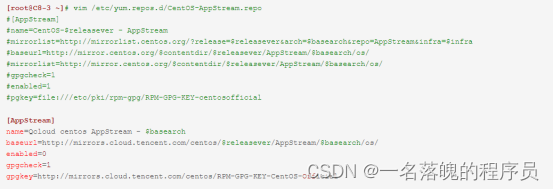
重新运行yum makecache,操作成功
Nginx配置文件 nginx.conf
第一部分:全局块

第二部分:支持的最大连接数

第三部分:http全局块
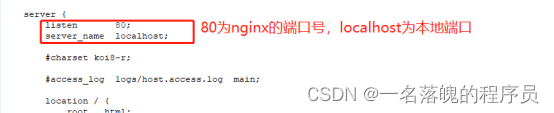
1> 反向代理配置
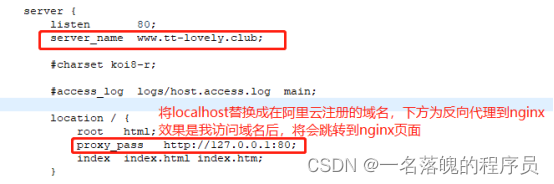
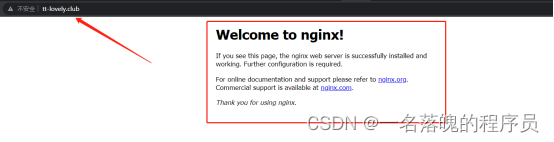
当然也可配置多个server块进行反向代理操作
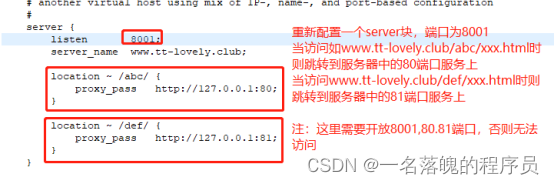
重启nginx后生效
Location指令说明
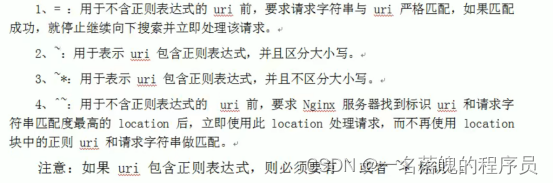
2>负载均衡配置
weight=1时默认轮询机制
upstream myserver{
server 47.108.71.54:8080 weight=1;
server 47.108.71.53:8081 weight=1;
}
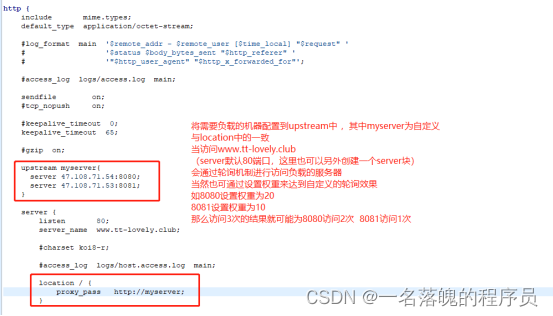
upstream myserver{
ip_hash
server 47.108.71.54:8080 weight=1;
server 47.108.71.53:8081 weight=1;
}
如果配置了ip_hash 客户端的每个请求会根据ip的hash的结果匹配,这样每个访客固定访问一个后端服务器,可以解决session的问题,比如一个用户访问了8080那么这时候将信息存取到了session中,在访问的时候可能会访问8081服务器这时候读取session的时候就不存在会造成数据报错等问题。
upstream myserver{
server 47.108.71.54:8080 weight=1;
server 47.108.71.53:8081 weight=1;
fair;
}
如果配置了 fair(第三方) 按后端服务器根据响应时间分配请求,响应时间短的优先分配
3>动静分离配置
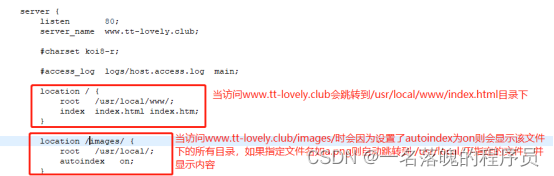
修改nginx默认端口
进入usr/local/nginx/conf 找到nginx.conf
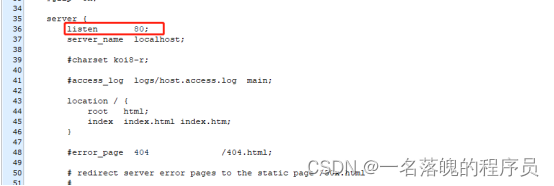
修改端口后重启nginx即可
设置nginx开机自启
在 /usr/lib/systemd/system/ 目录下,创建nginx.service文件,并输入以下内容(并保存退出):
cd /usr/lib/systemd/system/
touch nginx.service
[Unit]
Description=nginx
After=network.target
[Service]
Type=forking
PIDFile=/usr/local/nginx/logs/nginx.pid
ExecStart=/usr/local/nginx/sbin/nginx
ExecReload=/usr/local/nginx/sbin/nginx -s reload
ExecStop=/usr/local/nginx/sbin/nginx -s stop
PrivateTmp=true
[Install]
WantedBy=multi-user.target
设置开机启动
systemctl enable nginx.service
或
systemctl enable nginx
nginx其他命令:
systemctl start nginx.service (启动nginx服务)
systemctl stop nginx.service (停止nginx服务)
systemctl enable nginx.service (设置开机自启动)
systemctl disable nginx.service (停止开机自启动)
systemctl status nginx.service (查看服务当前状态)
systemctl restart nginx.service (重新启动服务)
systemctl list-units --type=service (查看所有已启动的服务)
Nginx高可用主备模式
默认下我们只有一台nginx,当nginx宕机后服务就会呈现一个不可用的状态,这时候我们就需要对nginx做集群,当主服务器nginx宕机后备用的nginx服务能自动顶上,这时就有一个东西叫keepalived,需要在两台服务器上郡安装nginx和keepalived
Keepalived:相当于路由,需要一个虚拟ip,自动检测nginx如果宕机了则将主服务器中的虚拟ip绑定到备用服务器

keepalived下载地址:
https://www.keepalived.org/download.html
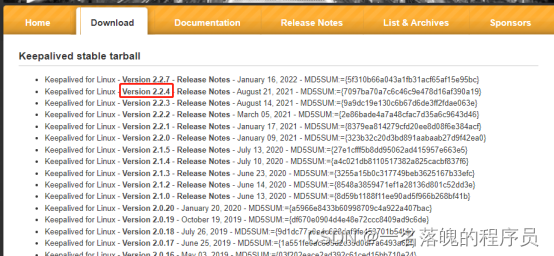
安装keepalived:
解压:
tar xvf keepalived-2.2.4.tar.gz
cd keepalived-2.2.4
编译:
./configure --prefix=/usr/local/keepalived
make && make install
备份keeplived默认配置文件
cd /usr/local/keepalived/etc/keepalived/
cp keepalived.conf -d ./keepalived.conf_blk
mkdir /etc/keepalived
cp /usr/local/keepalived/etc/keepalived/keepalived.conf /etc/keepalived/keepalived.conf
复制/sbin/keepalived到/usr/sbin下
cp /usr/local/keepalived/sbin/keepalived /usr/sbin/
复制sysconfig文件到/etc/sysconfig下
cp /usr/local/keepalived/etc/sysconfig/keepalived /etc/sysconfig/
#########################下面请注意#########################
下面这步,亲身经历就是:不做应该也能成功,做了反而可能不成功。大家自行决定是否执行
复制启动脚本到/etc/init.d下
cd /usr/local/keepalived
cp /usr/local/keepalived/etc/init.d/keepalived /etc/init.d/
chmod 755 /etc/init.d/keepalived
#########################上面请注意#########################
重新加载
systemctl daemon-reload
设置开机自动启动
systemctl enable keepalived.service
取消开机自动启动
systemctl disable keepalived.service
启动
systemctl start keepalived.service
查看状态
systemctl status keepalived.service
停止
systemctl stop keepalived.service
卸载keepalived
service keepalived stop
rm -rf /usr/local/keepalived
rm -rf /etc/keepalived
rm -rf /etc/init.d/keepalived
rm -rf /etc/sysconfig/keepalived
rm -rf /usr/local/sbin/keepalived
rm -rf /usr/sbin/keepalived
rm -rf /sbin/keepalived
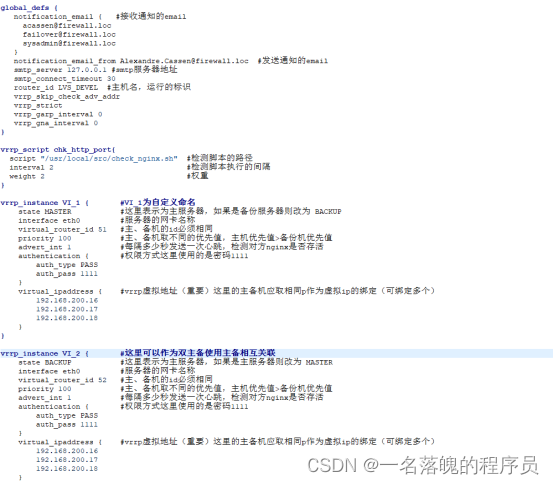
配置好后重启keepalived使用命令 ip a 查看主服务器中存在虚拟ip
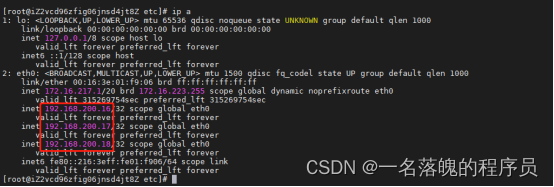
当关掉keepalived后,备份机查询ip a 会发现上面的虚拟会存在备份机中
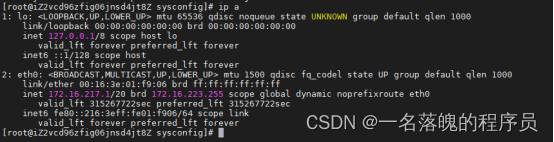
keepalived.conf
global_defs {
notification_email { #接收通知的email
acassen@firewall.loc
failover@firewall.loc
sysadmin@firewall.loc
}
notification_email_from Alexandre.Cassen@firewall.loc #发送通知的email
smtp_server 127.0.0.1 #smtp服务器地址
smtp_connect_timeout 30
router_id LVS_DEVEL #主机名,运行的标识
vrrp_skip_check_adv_addr
vrrp_strict
vrrp_garp_interval 0
vrrp_gna_interval 0
}
vrrp_instance VI_1 { #VI_1为自定义命名
state MASTER #这里表示为主服务器,如果是备份服务器则改为 BACKUP
interface eth0 #服务器的网卡名称
virtual_router_id 51 #主、备机的id必须相同
priority 100 #主、备机取不同的优先值,主机优先值>备份机优先值
advert_int 1 #每隔多少秒发送一次心跳,检测对方nginx是否存活
authentication { #权限方式这里使用的是密码1111
auth_type PASS
auth_pass 1111
}
virtual_ipaddress { #vrrp虚拟地址(重要)这里的主备机应取相同p作为虚拟ip的绑定(可绑定多个)
192.168.200.16
192.168.200.17
192.168.200.18
}
}
vrrp_instance VI_2 { #这里可以作为双主备使用主备相互关联
state BACKUP #这里表示为主服务器,如果是主服务器则改为 MASTER
interface eth0 #服务器的网卡名称
virtual_router_id 52 #主、备机的id必须相同
priority 100 #主、备机取不同的优先值,主机优先值>备份机优先值
advert_int 1 #每隔多少秒发送一次心跳,检测对方nginx是否存活
authentication { #权限方式这里使用的是密码1111
auth_type PASS
auth_pass 1111
}
virtual_ipaddress { #vrrp虚拟地址(重要)这里的主备机应取相同p作为虚拟ip的绑定(可绑定多个)
192.168.200.16
192.168.200.17
192.168.200.18
}
}



网卡名称(默认):

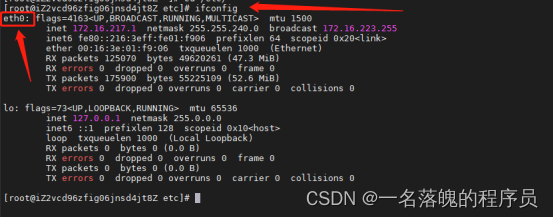
虚拟ip
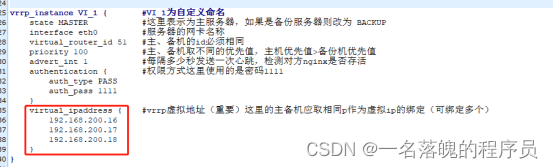
这里说明一下虚拟ip,如果是内网的话就设置一个没有被路由使用的ip作为虚拟ip,如果需要虚拟ip能够外网访问并解析到域名这种那么你至少要准备三台外网服务器(拥有三个外网ip),一台作为域名解析和keepalived 的vrrp虚拟ip,其他两台可做为nginx集群使用。这样直接访问域名即可达到nginx高可用集群效果。
配置Nginx整合vue访问后端接口
nginx.conf
user root;
worker_processes 4;
#error_log logs/error.log;
#error_log logs/error.log notice;
#error_log logs/error.log info;
pid logs/nginx.pid;
events {
#线程 worker_connections 1024;
}
http {
include mime.types;
default_type application/octet-stream;
#该属性默认为off,表示如果header name中包含下划线,则忽略掉 underscores_in_headers on;
log_format main '$upstream_http_content_type $http_Authorization' '$http_x_forwarded_for - $remote_user [$time_local] "$request" '
'$status $body_bytes_sent "$http_referer" '
'"$http_user_agent" "$http_x_forwarded_for"';
# access_log logs/access.log main;
sendfile on;
#tcp_nopush on;
#keepalive_timeout 0;
keepalive_timeout 65;
proxy_headers_hash_max_size 51200;
proxy_headers_hash_bucket_size 6400;
#gzip on;
# 现在访问速率
# limit_req_zone $binary_remote_addr zone=allips:10m rate=50r/s;
#HTTP Strict Transport Security (通常简称为HSTS) 是一个安全功能,它告诉浏览器只能通过HTTPS访问当前资源, 禁止HTTP方式
# add_header Strict-Transport-Security "max-age=515360000; includeSubDomains;preload" always;
#每个域名/主机名一个配置文
include /usr/local/nginx/conf/vhosts/*.conf;
#real_ip_recursive on;
#:是否递归解析,当real_ip_recursive配置为off时,Nginx会把real_ip_header指定的请求头中的最后一个IP作为真实客户端IP;当real_ip_recursive配置为on时,Nginx会递归解析real_ip_header指定的请求头,最后一个不匹配set_real_ip_from的IP作为真实客户端IP
# real_ip_header X-Forwarded-For;
#set_real_ip_from192.168.0.0/16;
#:告知Nginx哪些是反向代理IP,即排除后剩下的就是真实客户端IP,支持配置具体IP地址、CIDR地址
}
域名.conf
upstream city {
ip_hash;
server 127.0.0.1:项目端口号;
keepalive 64;
}
server{
listen 80;
server_name 域名;
rewrite ^(.*) https://$server_name$1 permanent;
}
server {
listen 443 ssl;
server_name 域名;
ssl_certificate /usr/local/nginx/conf/cert/skyrim.city/xxxxxx.pem;
ssl_certificate_key /usr/local/nginx/conf/cert/skyrim.city/xxxxxxx.key;
ssl_session_timeout 5m;
ssl_protocols TLSv1 TLSv1.1 TLSv1.2 SSLv3;
ssl_ciphers ECDHE-RSA-AES256-SHA384:AES256-SHA256:RC4:HIGH:!MD5:!aNULL:!eNULL:!NULL:!DH:!EDH:!AESGCM;
ssl_prefer_server_ciphers on;
error_log /usr/local/nginx/logs/error.log;
access_log /usr/local/nginx/logs/access.log;
sendfile on;
tcp_nopush on;
tcp_nodelay on;
keepalive_timeout 120;
#allow 10.0.16.55;
#deny all;
gzip on;
gzip_min_length 2k;
gzip_buffers 4 16k;
gzip_comp_level 9;
gzip_types text/plain application/x-javascript text/css application/xml text/javascript application/javascript application/octet-stream application/x-httpd-php image/jpeg image/gif image/png;
gzip_vary off;
gzip_disable "MSIE [1-6]\.";
client_max_body_size 100m;
client_body_buffer_size 256k;
proxy_connect_timeout 90;
proxy_send_timeout 90;
proxy_read_timeout 90;
proxy_buffer_size 256k;
proxy_buffers 4 256k;
proxy_busy_buffers_size 256k;
proxy_temp_file_write_size 256k;
proxy_max_temp_file_size 128m;
#前端项目地址
location ^~/ {
root /home/lighthouse/city/html/;
index index.html index.htm;
try_files $uri $uri/ /index.html;
}
#后端服务
location ^~/scuser-server {
add_header Access-Control-Allow-Origin *;
add_header Access-Control-Allow-Methods 'GET, POST, OPTIONS';
add_header Access-Control-Allow-Headers 'DNT,X-Mx-ReqToken,Keep-Alive,User-Agent,X-Requested-With,If-Modified-Since,Cache-Control,Content-Type,Authorization';
proxy_pass http://city;
proxy_set_header Host $host;
proxy_set_header X-Real_IP $remote_addr;
proxy_set_header X-Forwarded-For $proxy_add_x_forwarded_for;
}
#后端服务
location ^~/equipment-server {
add_header Access-Control-Allow-Origin *;
add_header Access-Control-Allow-Methods 'GET, POST, OPTIONS';
add_header Access-Control-Allow-Headers 'DNT,X-Mx-ReqToken,Keep-Alive,User-Agent,X-Requested-With,If-Modified-Since,Cache-Control,Content-Type,Authorization';
proxy_pass http://city;
proxy_set_header Host $host;
proxy_set_header X-Real_IP $remote_addr;
proxy_set_header X-Forwarded-For $proxy_add_x_forwarded_for;
}
#后端服务
location ^~/file-server {
add_header Access-Control-Allow-Origin *;
add_header Access-Control-Allow-Methods 'GET, POST, OPTIONS';
add_header Access-Control-Allow-Headers 'DNT,X-Mx-ReqToken,Keep-Alive,User-Agent,X-Requested-With,If-Modified-Since,Cache-Control,Content-Type,Authorization';
proxy_pass http://city;
proxy_set_header Host $host;
proxy_set_header X-Real_IP $remote_addr;
proxy_set_header X-Forwarded-For $proxy_add_x_forwarded_for;
}
}























 3572
3572











 被折叠的 条评论
为什么被折叠?
被折叠的 条评论
为什么被折叠?










